标签:表示 mamicode 利用 今天 alt 显示文件 这就是我 进入 常用选项
对于linux新手来说,一般进入linux系统不知道自己该干些什么,今天给大家介绍一些linux中常用命令。一,首先当我们第一次用xshell6对Linux进行远程操控,登陆时会出现如下图所示的shell界面:
root:表示当前系统登录用户
localhost:表示主机名称
~:表示当前所在位置——家目录。
#:代表管理员用户。(若是$则表示为普通用户,如下图所示)。
二,修改一个自己喜欢的主机名称:
1.切换回管理员用户,在管理员模式下才能进行修改
2.修改命令+新的主机名称:hosthomectl set-hostname demo
3.重启
4.修改成功
三,命令行格式分析:
1,其选项指的是命令的功能,分为:
短格式:使用“-”符号指引,后跟单个字母。eg:
长格式:使用“--”符号指引,后跟单词。eg: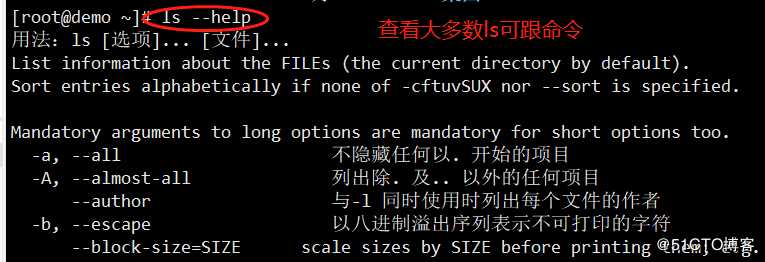
2,参数
命令字的处理对象;
可以是文件名。目录(路径)名或用户名等内容;
个数可以是零到多个。
四,ls 列表显示目录内容。
在我们上篇安装教程中时说过linux中所有的文件系统都挂接到根目录下相应的目录节点,那我们进入linux中第一件事就是验证一下这个结果,这就是我们要学习的第一条基本命令。
常用选项:
-l:显示文件详细信息,默认单位为字节。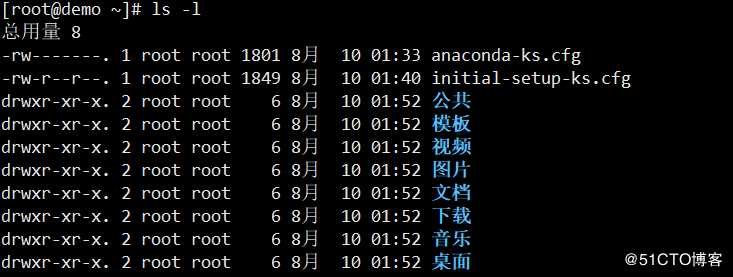
-a:显示隐藏文件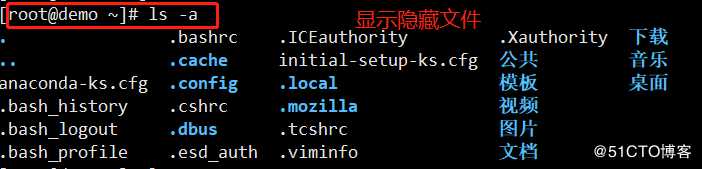
-A:显示隐藏文件,但不显示“.”,“..”的文件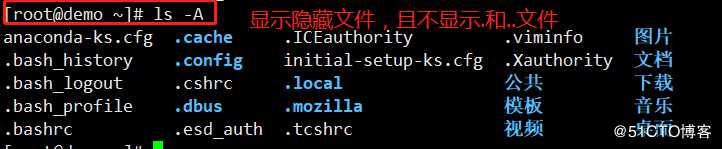
-R:递归显示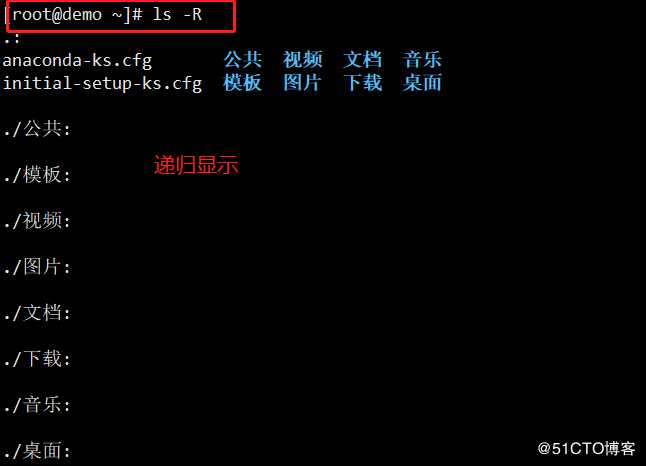
-aR:显示所有文件包括子文件+递归。
-h:做相应的单位转换显示
-i:查看文件节点(序列号)
五,cd 切换工作目录,将用户的工作目录更改到其他位置
绝对路径:带有根目录的路径就是绝对路径
相对路径:相对所在位置的路径
cd ..:返回上一路径
cd ../../:返回上上层路径
cd ./:当前路径
cd ~:到家目录
cd -:切换路径到上依次执行cd的路径
六:alias设置别名,通过别名机制简化常用的,比较长的命令。
例: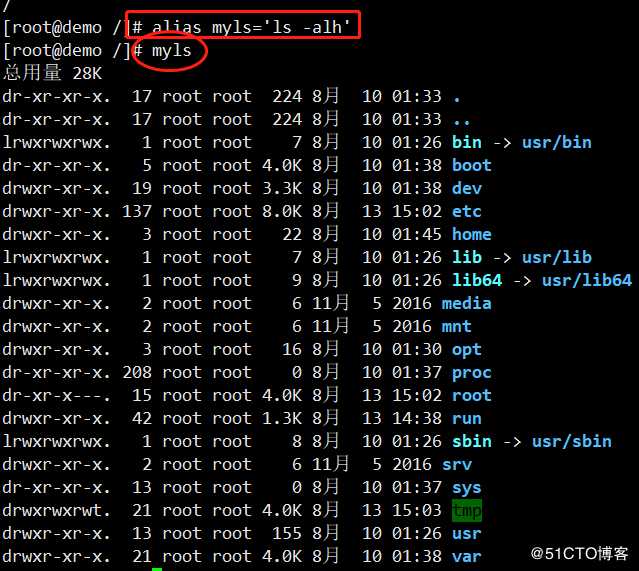
七:du 统计目录及文件空间占用情况
常用选项:
-a:统计所有,不仅仅只统计目录
-h:只统计最后的总大小
-s:只统计所占用空间总的大小,而不是每个子目录,文件的大小
-ah:统计所有文件的大小及总目录大小
-sh:总大小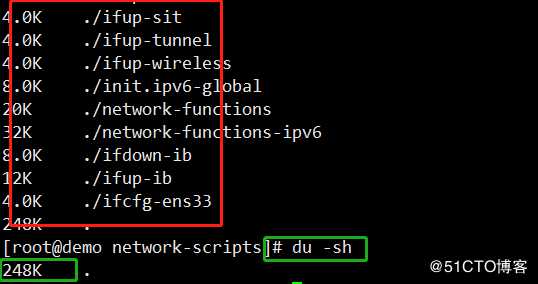
八:mkdir 创建新目录
mkdir:创建目录
rmdir:删除目录
-p:递归创建
-V:显示创建信息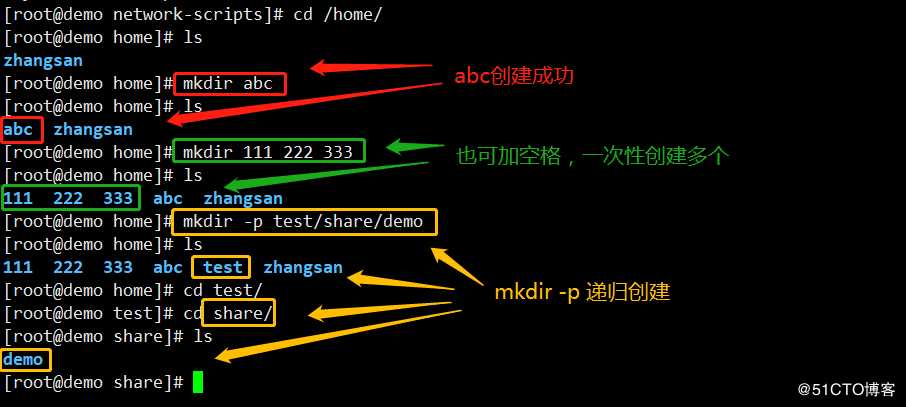
九:touch 创建空文件
-c:文件存在的时候不在创建
-a:只改变文件的访问时间
-m:只改变文件的修改时间
-t:自己设定文件的时间戳(年月日时分.秒),与a、m配合使用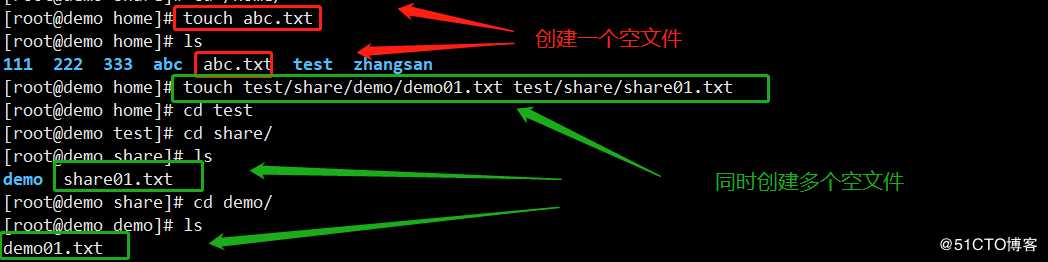
如何创建带有信息的文件
a:
b:用vim创建。
十:ln 创建链接文件
-s:创建软连接
-i:显示文件的inode号
-v:显示执行结果
硬连接: (实际上是对你的文件起了个别名)
1、只能对文件创建,不能应用于目录,文件的硬链接次数为2
2、不能夸文件系统
3、创建硬链接会增加文件被连接的次数
软连接:
1、可应用于目录
2、可以跨文件系统
3、不会增加被连接文件的连接次数
4、其大小为指定的路径所包含的字符个数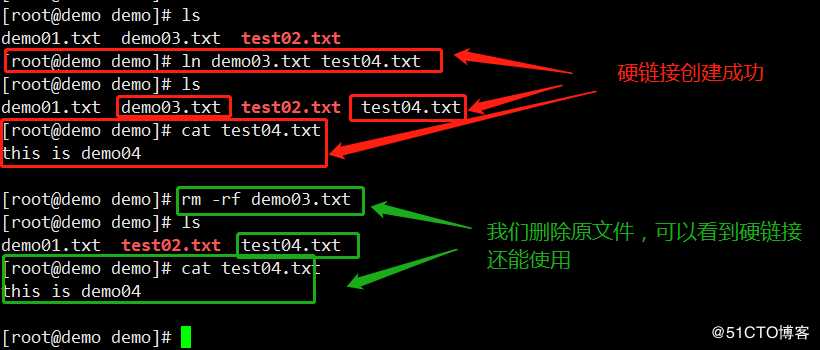
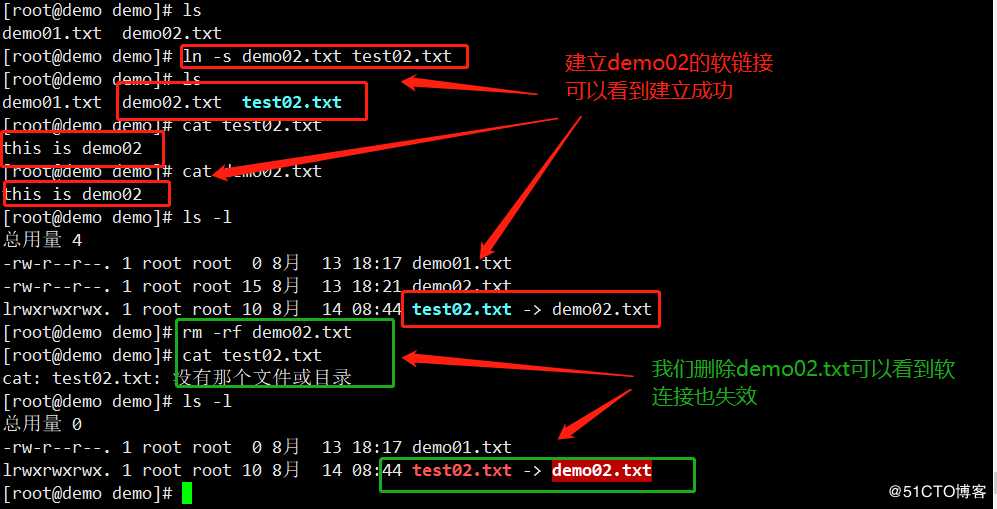
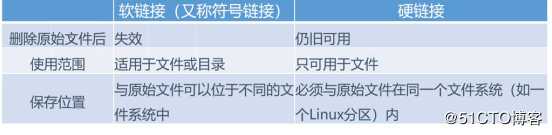
十一:cp 复制文件或目录
-r:递归复制目录
-i:交互式显示复制
-f:强制复制,覆盖
-p:保留源文件的属性,时间戳 
十二:rm 删除文件或目录
-i:交互式删除
-f:暴力删除
-r:递归删除
命令可以组合利用
十三:mv 移动文件或目录

十四:which 查找命令/文件存放的目录
可以帮忙找外部命令文件
十五:find 查找文件或目录
实时查找、精确、遍历指定目录中的所有文件完成查找,速度慢、支持众多查找标准
格式:find 查找路径 查找标准 查找到以后的处理运作
查找路径:默认为当前目录
查找标准:默认为指定路径下的所有文件
处理运作:默认为显示到屏幕
Linux基本命令详解《一》(描述+举例!小白必看,小本本拿好,看过的90%都收藏了!)
标签:表示 mamicode 利用 今天 alt 显示文件 这就是我 进入 常用选项
原文地址:https://blog.51cto.com/14475876/2429361